
In diesem Tutorial zeigen wir Ihnen, wie Sie Skype auf Ubuntu 20.04 LTS installieren. Für diejenigen unter Ihnen, die es nicht wussten, Skype ist eine der beliebtesten Kommunikationsanwendungen der Welt ermöglicht es Ihnen, kostenlose Online-Audio- und Videoanrufe zu tätigen. Skype-zu-Skype-Anrufe und Instant Messaging sind zwar kostenlos, Sie müssen jedoch bezahlen, um einige Funktionen nutzen zu können, wie z wird auf allen wichtigen Plattformen unterstützt, einschließlich Windows-, Linux- und Mac-Betriebssystemen.
Dieser Artikel geht davon aus, dass Sie zumindest über Grundkenntnisse in Linux verfügen, wissen, wie man die Shell verwendet, und vor allem, dass Sie Ihre Website auf Ihrem eigenen VPS hosten. Die Installation ist recht einfach und setzt Sie voraus im Root-Konto ausgeführt werden, wenn nicht, müssen Sie möglicherweise 'sudo hinzufügen ‘ zu den Befehlen, um Root-Rechte zu erhalten. Ich zeige Ihnen Schritt für Schritt die Installation von Skype auf einem Ubuntu 20.04 LTS (Focal Fossa) Server. Sie können denselben Anweisungen für Ubuntu 18.04, 16.04 und jede andere Debian-basierte Distribution wie Linux Mint folgen.
Voraussetzungen
- Ein Server, auf dem eines der folgenden Betriebssysteme ausgeführt wird:Ubuntu 20.04, 18.04 und jede andere Debian-basierte Distribution wie Linux Mint oder elementares Betriebssystem.
- Es wird empfohlen, dass Sie eine neue Betriebssysteminstallation verwenden, um potenziellen Problemen vorzubeugen.
- SSH-Zugriff auf den Server (oder öffnen Sie einfach das Terminal, wenn Sie sich auf einem Desktop befinden).
- Ein
non-root sudo useroder Zugriff auf denroot user. Wir empfehlen, alsnon-root sudo userzu agieren , da Sie Ihr System beschädigen können, wenn Sie als Root nicht aufpassen.
Installieren Sie Skype unter Ubuntu 20.04 LTS
Schritt 1. Stellen Sie zunächst sicher, dass alle Ihre Systempakete auf dem neuesten Stand sind, indem Sie den folgenden apt ausführen Befehle im Terminal.
sudo apt update sudo apt upgrade
Schritt 2. Skype unter Ubuntu 20.04 installieren.
- Skype von der Quelle installieren
Führen Sie die folgenden Befehle aus, um die neueste Version von Skype herunterzuladen:
wget https://go.skype.com/skypeforlinux-64.deb
Installieren Sie dann Skype mit dem folgenden Befehl:
sudo apt install ./skypeforlinux-64.deb
- Installieren Sie Skype mit Snap
Um das Skype-Snap-Paket zu installieren, geben Sie einfach den folgenden Befehl ein:
sudo apt install snapd sudo snap install skype --classic
Schritt 3. Zugriff auf Skype.
Skype sollte jetzt auf Ihrem Ubuntu-System installiert sein. Verwenden Sie das Anwendungsmenü von Ubuntu, um Skype zu starten, oder starten Sie Skype direkt von Ihrem Terminal aus:
skype
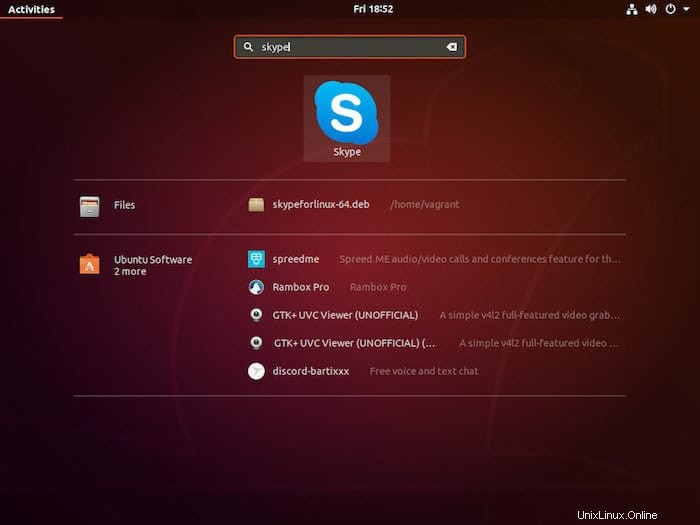
Herzlichen Glückwunsch! Sie haben Skype erfolgreich installiert. Vielen Dank, dass Sie dieses Tutorial zur Installation von Skype auf Ihrem Ubuntu 20.04 Focal Fossa-System verwendet haben. Für zusätzliche Hilfe oder nützliche Informationen empfehlen wir Ihnen, die offizielle Skype-Website zu besuchen .